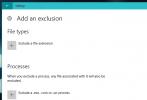Comment ajouter Google Photos à l'application Windows Photos
Google Photos n'a pas de client de bureau. Il dispose d'une interface Web et vous pouvez l'utiliser à partir de votre bureau via un navigateur Web. Il dispose d'une application de synchronisation de bureau qui sauvegardera vos photos. Il n'y a pas d'application officielle qui vous permet de visualiser ou de synchroniser vos photos Google sur votre bureau. Cela signifie que votre navigateur est le seul moyen d'afficher des images dans Google Photos sur votre bureau, sauf si vous utilisez une solution de contournement. Bien qu'il n'y ait pas d'application Google Photos officielle, il y a une excellente application Google Drive. Google Drive peut synchroniser Google Photos. Vous pouvez utiliser l'application pour ajouter Google Photos à l'application Windows Photos dans Windows 10. Voici comment.
Google Drive
Vous devez avoir installé Google Drive sur votre bureau pour que cela fonctionne. Allez-y et installez-le maintenant. Il a une synchronisation sélective afin que vous puissiez choisir les dossiers à synchroniser avec votre bureau si vous êtes préoccupé par l'espace ou la bande passante.
Ajouter Google Photos à Google Drive
Ouvrez Google Drive dans votre navigateur. Sur la gauche, vous verrez un onglet "Google Photos". Sélectionnez-le. Sur l'onglet Google Photos, cliquez sur l'icône d'engrenage en haut à droite et sélectionnez "Paramètres".

Dans la fenêtre des paramètres, faites défiler vers le bas et activez l'option "Créer un dossier Google Photos".

Cela ajoutera un dossier Google Photos à votre Google Drive. Assurez-vous qu'il se synchronise sur votre bureau. Si vous avez activé la synchronisation sélective dans Google Drive sur notre bureau, assurez-vous que le dossier Google Photos est l'un des dossiers à synchroniser.
Ajouter Google Photos à l'application Windows Photos
Ouvrez l'application Windows Photos. En haut à droite, cliquez sur l'icône de débordement. Sélectionnez «Paramètres» dans le menu. Faites défiler la page jusqu'à la section "Sources" et cliquez sur "Ajouter un dossier". Dans la fenêtre Sélectionner un dossier, recherchez et sélectionnez le dossier Google Photos dans votre dossier Google Drive. Assurez-vous de ne pas sélectionner le dossier Google Drive.

Cliquez sur "Ajouter ce dossier aux images" et attendez quelques minutes. Il faut un certain temps pour les photos d'un nouveau dossier apparaître. Cliquez plusieurs fois sur le bouton d'actualisation en haut et le dossier, suivi des images qu'il contient, apparaîtra sous peu.

De manière réaliste, l'ajout du dossier Google Photos à votre Google Drive est suffisant pour obtenir les photos sur votre système local. Cela compense largement l'absence d'un client de bureau Google Photos approprié. Avec cette solution de contournement, vous pouvez ajouter Google Photos à l'application Windows Photos comme emplacement approprié. Vous n'aurez pas besoin d'utiliser l'explorateur de fichiers pour ouvrir ou afficher les photos. Au lieu de cela, vous pouvez simplement sélectionner le dossier Google Photos et afficher les images qu'il contient.
Chercher
Messages Récents
Clumsy est le moyen le plus rapide de partager des captures d'écran en ligne et sur LAN
Les outils de partage de captures d'écran s'avèrent utiles lorsque ...
Surveiller plusieurs ordinateurs à partir d'un seul ordinateur à l'aide d'un écran d'ordinateur
Lorsque je suis entré dans le monde de l'overclocking PC, je faisai...
Comment exclure un fichier, un dossier ou un processus de Windows Defender dans Windows 10
Windows Defender est la protection antivirus intégrée fournie avec ...